Google sheets တွင် pivottable ကိုမည်သို့စီမည် (ဥပမာဖြင့်)
Google Sheets တွင် PivotTable ကို စီရန် အလွယ်ဆုံးနည်းလမ်းမှာ PivotTable Editor အကန့်ရှိ အမျိုးအစားအလိုက် လုပ်ဆောင်ချက်ကို အသုံးပြုရန်ဖြစ်သည်။
အောက်ဖော်ပြပါ ဥပမာသည် ဤလုပ်ဆောင်ချက်ကို လက်တွေ့အသုံးချနည်းကို ပြသထားသည်။
ဥပမာ- Google Sheets တွင် PivotTable ကို စီပါ။
Google Sheets တွင် အောက်ပါ pivot table ရှိသည် ဆိုကြပါစို့။
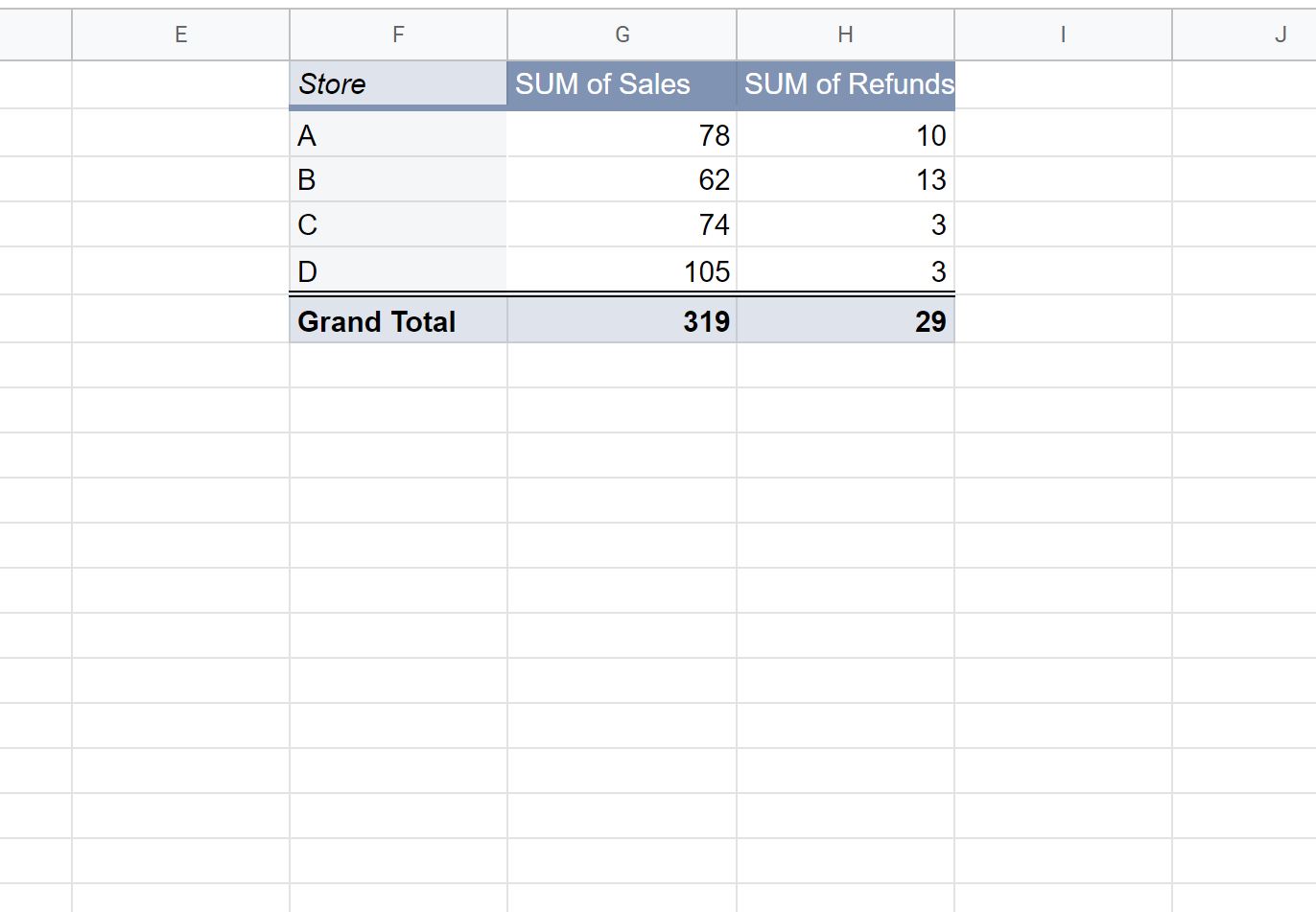
PivotTable Editor panel ကိုပြသရန် PivotTable ရှိ မည်သည့်ဆဲလ်ကိုမဆို နှိပ်ပါ။
PivotTable Editor panel တွင်၊ Rows ကဏ္ဍရှိ စီရန် ဘေးရှိ drop-down မြှားကို နှိပ်ပြီး SUM of Sales ကို ရွေးချယ်ပါ။
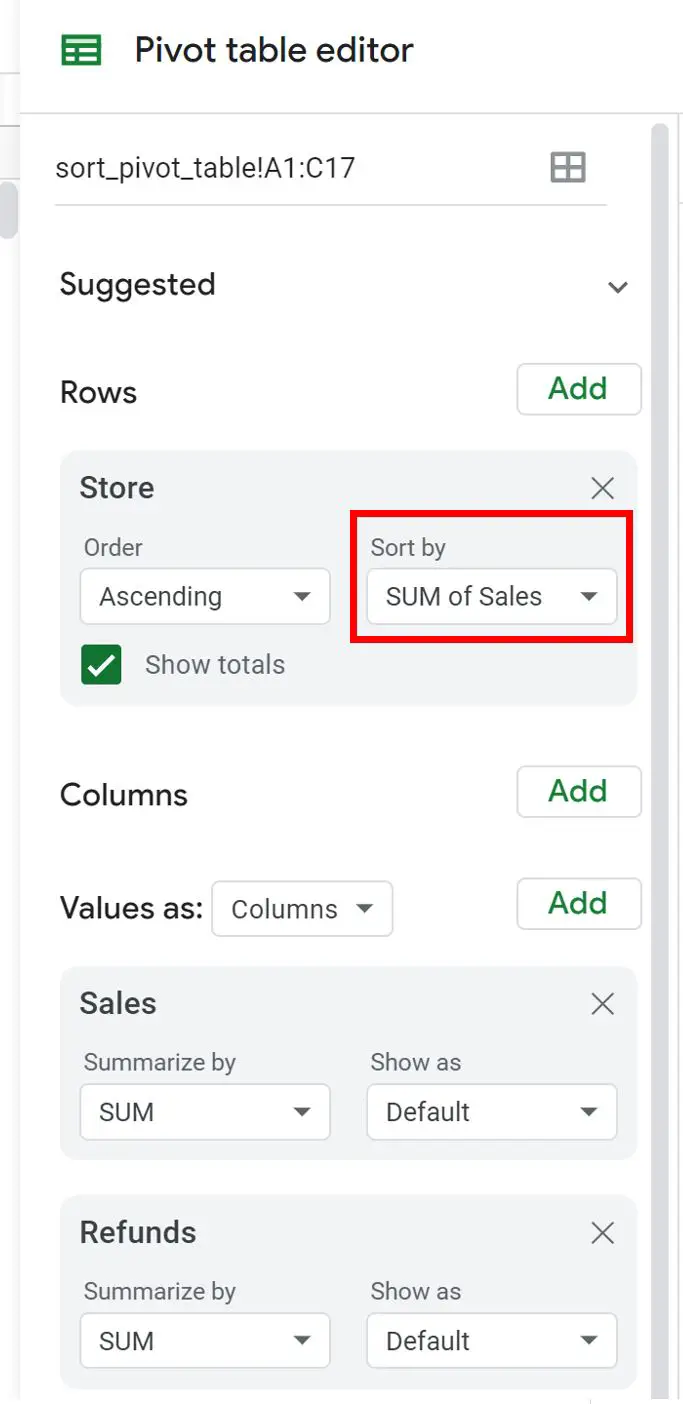
ဆုံချက်ဇယားအတန်းများကို ကြီးလိုက်ကြီးလိုက်ဖြင့် အရောင်းကော်လံ SUM ဖြင့် အလိုအလျောက်စီမည်-
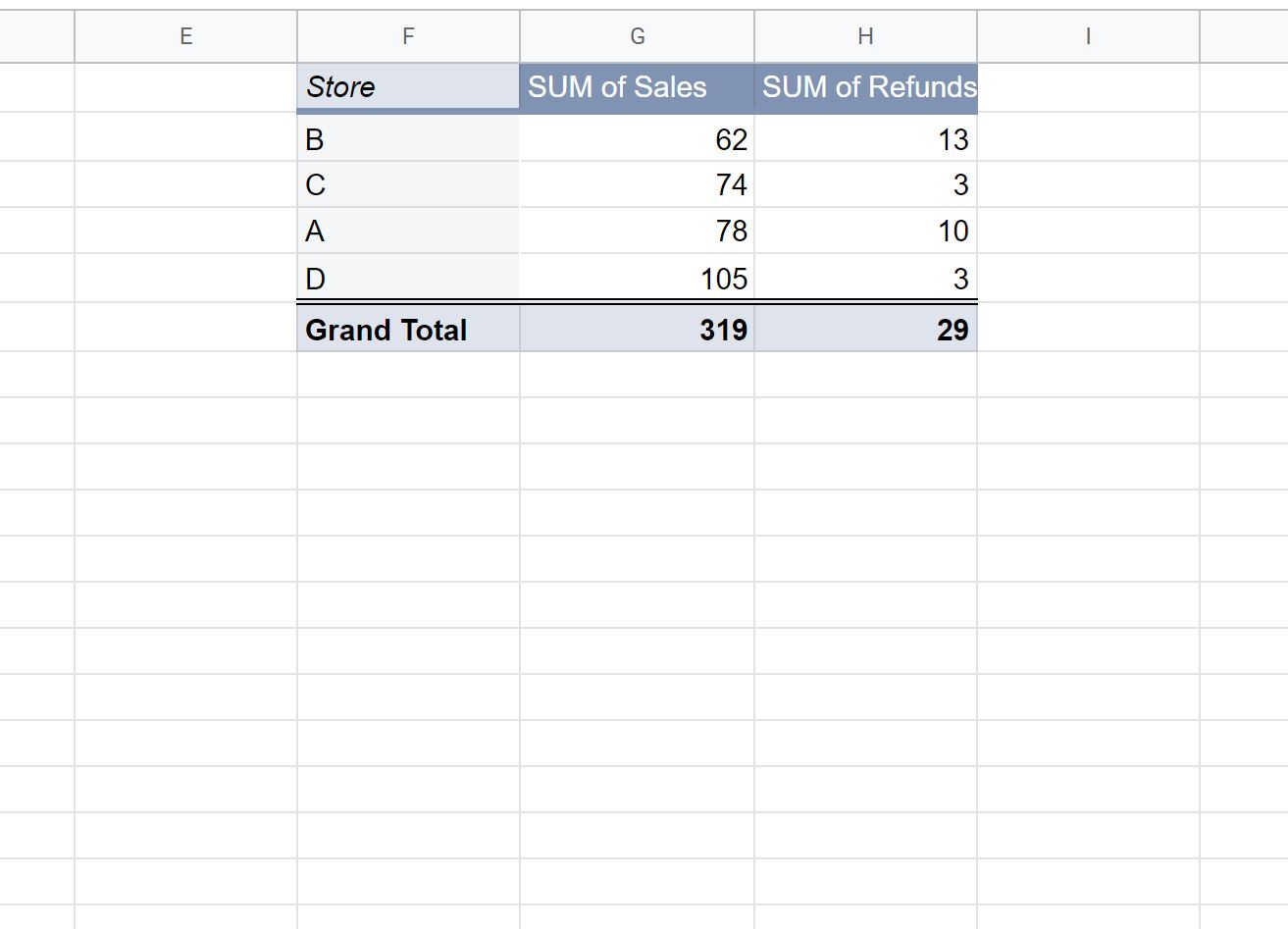
အတန်းများကို ကြီးစဉ်ငယ်လိုက် စီရန်၊ အစဉ်လိုက် ဘေးရှိ drop-down မြှားကို နှိပ်ပြီး ကြီးစဉ်ငယ်လိုက်ကို ရွေးပါ-
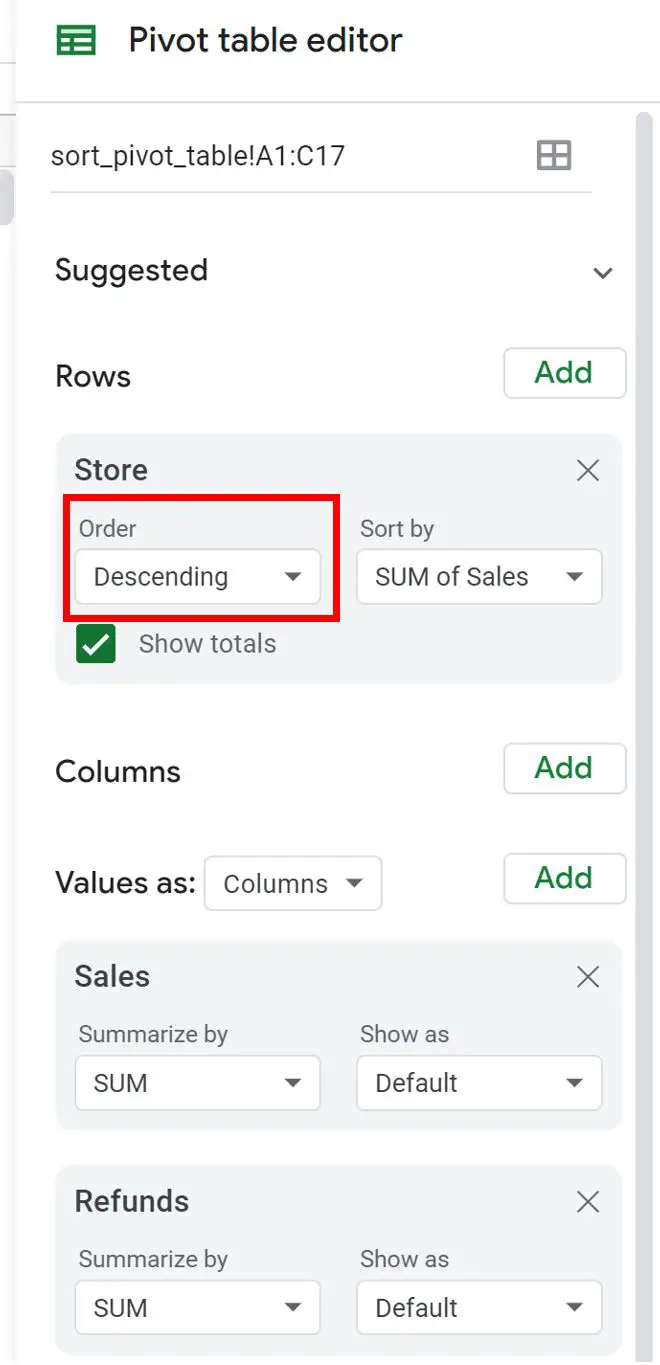
ဆုံချက်ဇယားအတန်းများကို အရောင်းကော်လံ SUM of Sales မှ အလိုအလျောက်စီမည်ဖြစ်ပြီး၊ အောက်မှဆင်းသည်-
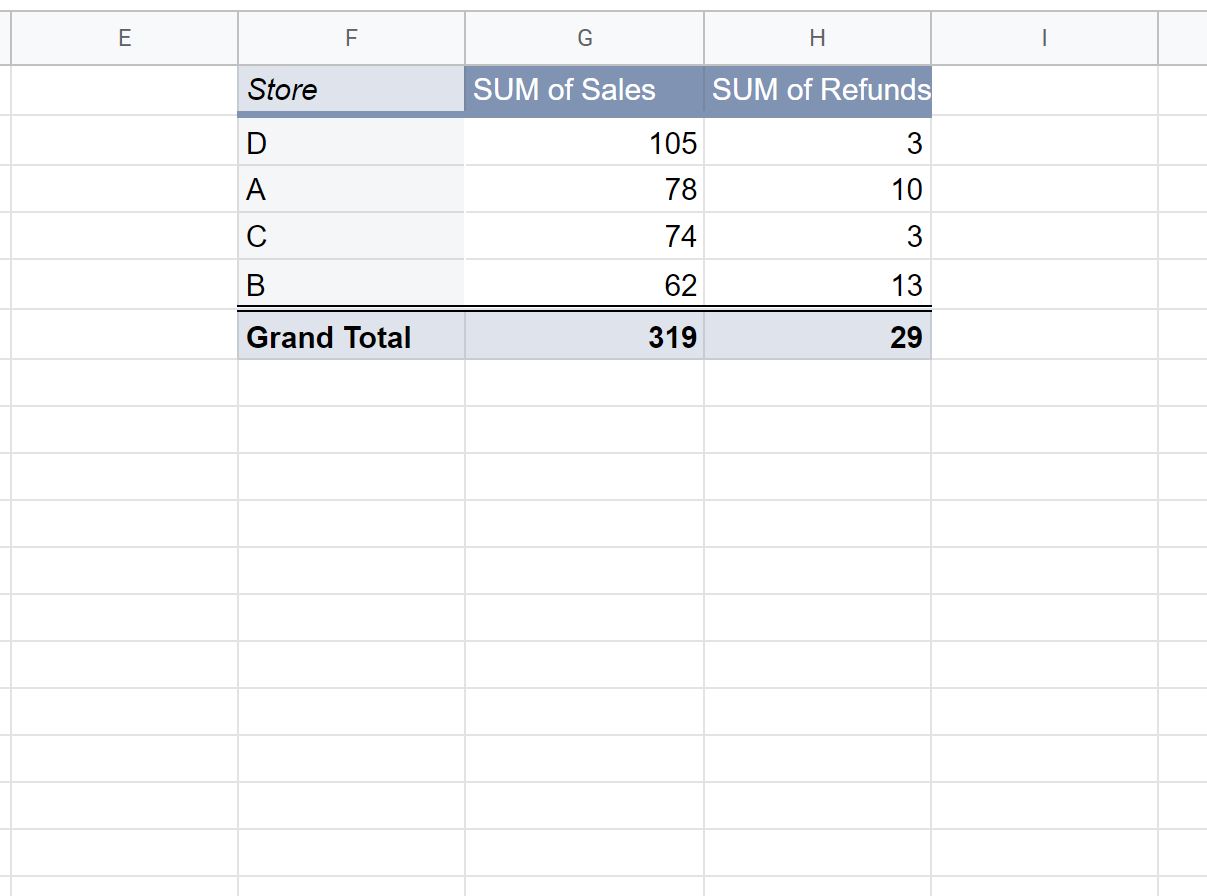
ထပ်လောင်းအရင်းအမြစ်များ
အောက်ပါ သင်ခန်းစာများသည် Google Sheets တွင် အခြားအဖြစ်များသော အရာများကို ပြုလုပ်နည်းကို ရှင်းပြသည်-
Google Sheets- PivotTables ကို ဖော်မတ်လုပ်နည်း
Google Sheets- တွက်ချက်ထားသော အကွက်တစ်ခုကို ဆုံချက်ဇယားတွင် ထည့်သွင်းနည်း
Google Sheets- ဆုံချက်ဇယားတွင် စုစုပေါင်း၏ ရာခိုင်နှုန်းကို ပြပါ။